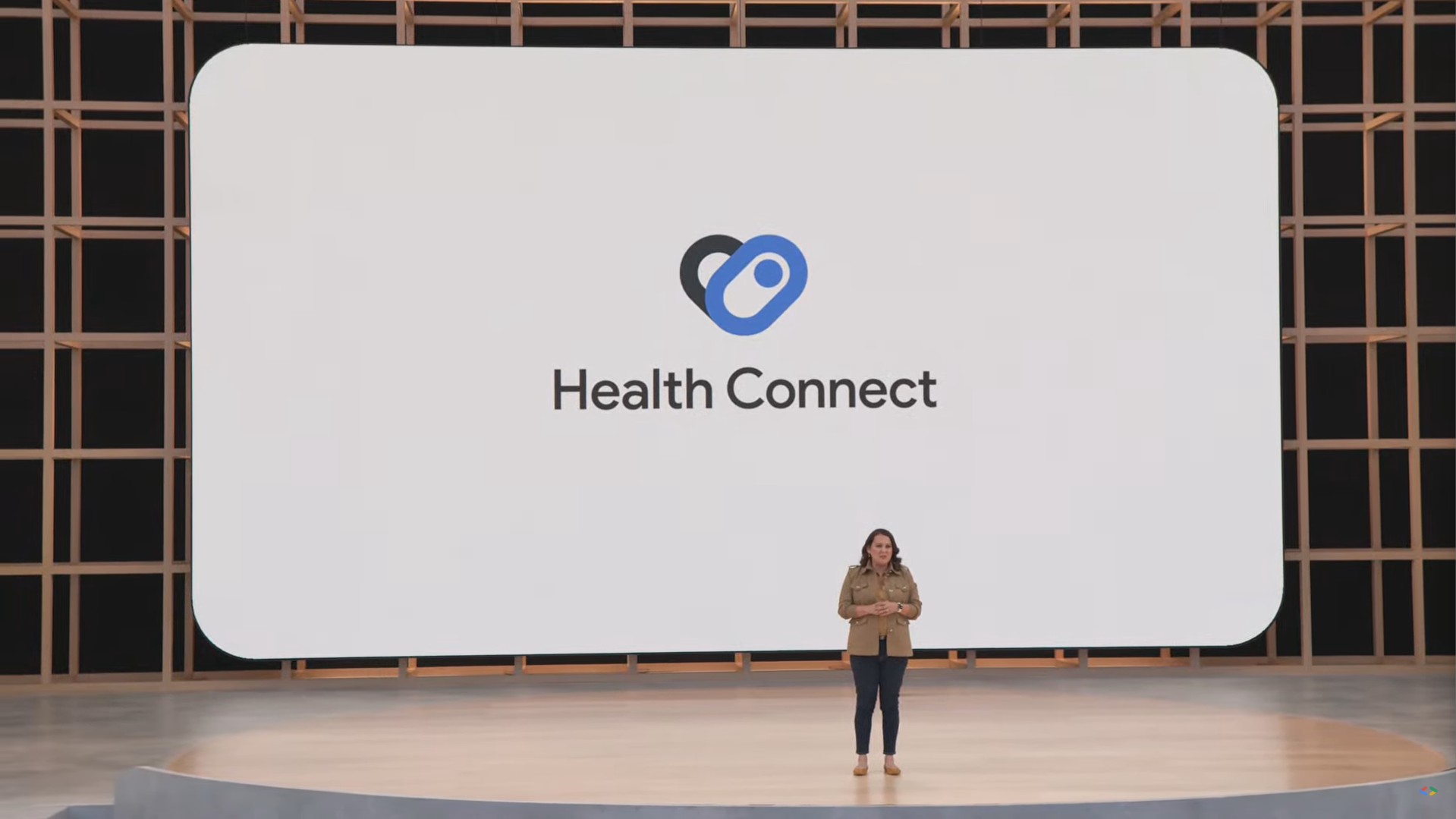Samsung od dawna przewodzi paczce, jeśli chodzi o smartwatche z Androidem. I chociaż jego urządzenia do noszenia wykonują niesamowitą robotę, śledząc wskaźniki zdrowia i kondycji w aplikacji Samsung Health, właściciele smartwatchów Samsung nie mieli wielu opcji udostępniania i eksportowania swoich danych. Platforma śledzenia zdrowia Google, Google Fit, może działać jako centralne centrum danych dotyczących kondycji z różnych aplikacji i usług fitness. Problem polega na tym, że Samsung Health nie pozwala na eksportowanie swoich danych do Google Fit.
Advertisement
Google stara się rozwiązać ten problem za pomocą usługi Health Connect, która łączy dane dotyczące zdrowia z wielu aplikacji i usług w jedno miejsce, z którego połączone aplikacje mogą z łatwością uzyskiwać do nich dostęp. Oto jak zsynchronizować dane Samsung Health z Google Fit za pomocą Health Connect.
Advertisement
Co to jest Heath Connect?
Health Connect to platforma składająca się z zestawu interfejsów API, za pomocą których wiele aplikacji i usług może odczytywać (lub zapisywać) dane dotyczące stanu zdrowia. Obecnie aplikacje fitness muszą ręcznie integrować się z innymi podobnymi usługami, aby udostępniać dane. Na przykład, jeśli używasz Strava do śledzenia swoich biegów, inne aplikacje, takie jak Sleep My Cycle, nie widzą danych. Podobnie, jeśli używasz Sleep as Android do monitorowania jakości snu, inne aplikacje do śledzenia kondycji nie mogą wyświetlać danych, jeśli aplikacja nie dodaje ich obsługi.
Health Connect ma na celu rozwiązanie tego problemu. Każda aplikacja fitness może zapisywać zebrane dane w Health Connect, które może pobierać inna aplikacja. W ten sposób aplikacje mogą udostępniać sobie nawzajem swoje dane bez ryzyka dla prywatności.
Health Connect obsługuje udostępnianie szeregu danych dotyczących zdrowia, w tym rodzajów aktywności, pomiarów ciała, śledzenia cyklu, parametrów życiowych i innych.
Advertisement
Jak skonfigurować Health Connect
Zanim zsynchronizujesz Samsung Health z Google Fit, musisz zainstalować i skonfigurować Health Connect na swoim telefonie.
- Pobierz Health Connect ze Sklepu Play na swój telefon z Androidem.
- otwarty Zdrowie Połącz.
- Uzyskiwać Zaczynaj.
- Wybierać Uprawnienia aplikacji.
- Wybierać Zdrowie Samsunga z listy aplikacji.
- Włączyć Pozwól wszystkim lub ręcznie wybierz dane dotyczące zdrowia, które chcesz zsynchronizować.
Jak zsynchronizować dane Google Fit z Health Connect
Pobierz i skonfiguruj Google Fit na swoim telefonie i smartwatchu, zanim wykonasz poniższe czynności.
- Gdy po raz pierwszy otworzysz Google Fit po zainstalowaniu Health Connect, zobaczysz ikonę Synchronizuj z Health Connect transparent.
- Uzyskiwać Zaczynaj.
- Wybierać Ustawiać od Synchronizuj z Health Connect strona.
- Przyznaj Fit dostęp do danych Health Connect. Możesz zezwolić na dostęp do wszystkich danych lub wybrać poszczególne kategorie.
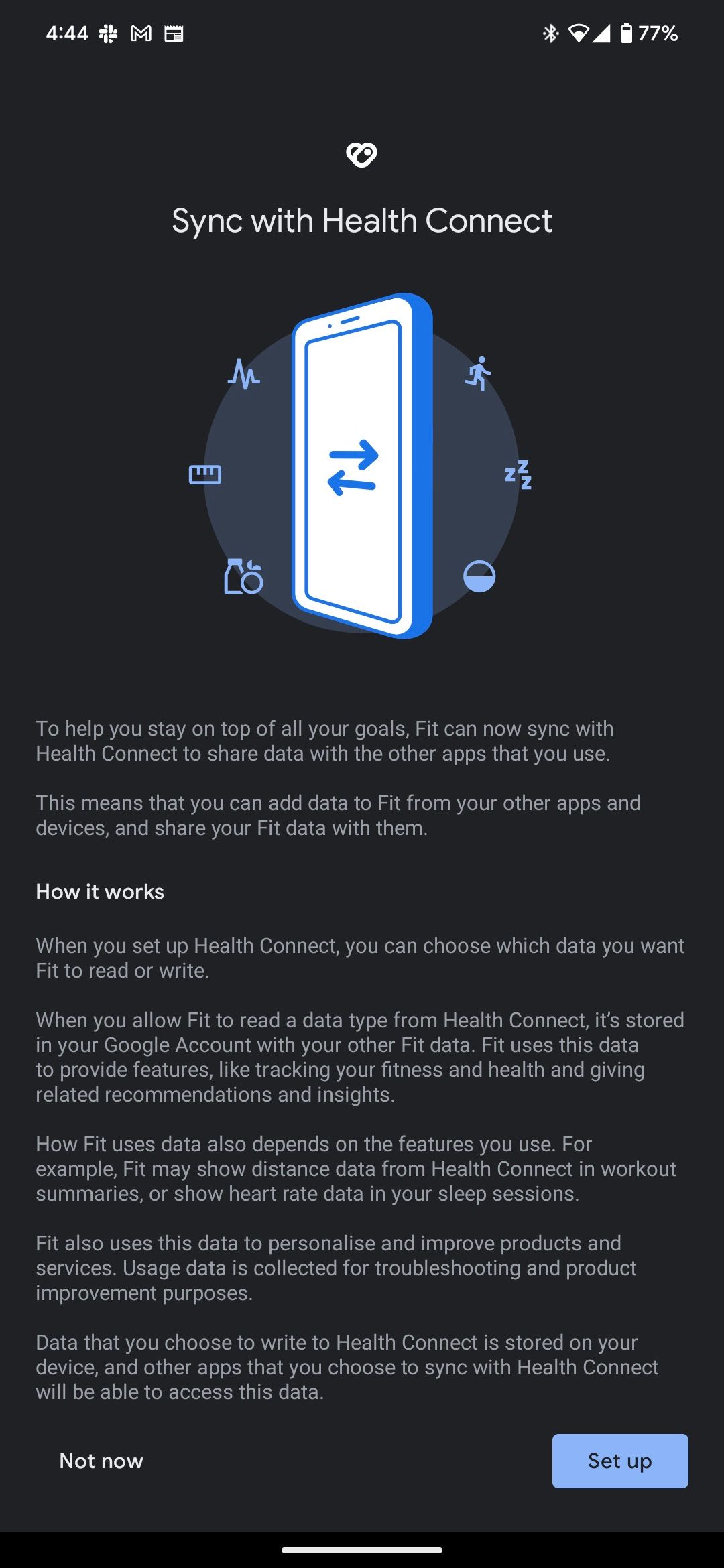
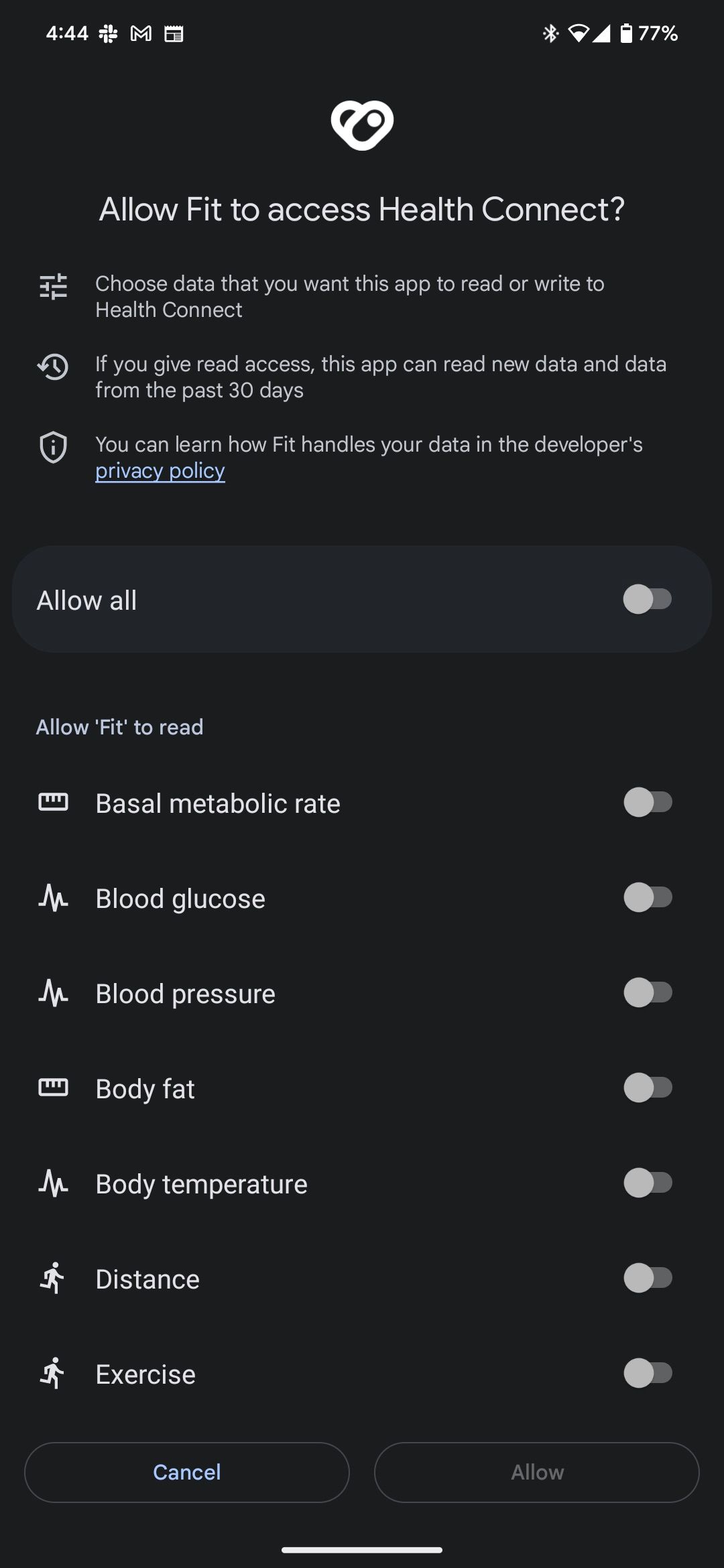
- Uzyskiwać Dopuszczać kontynuować
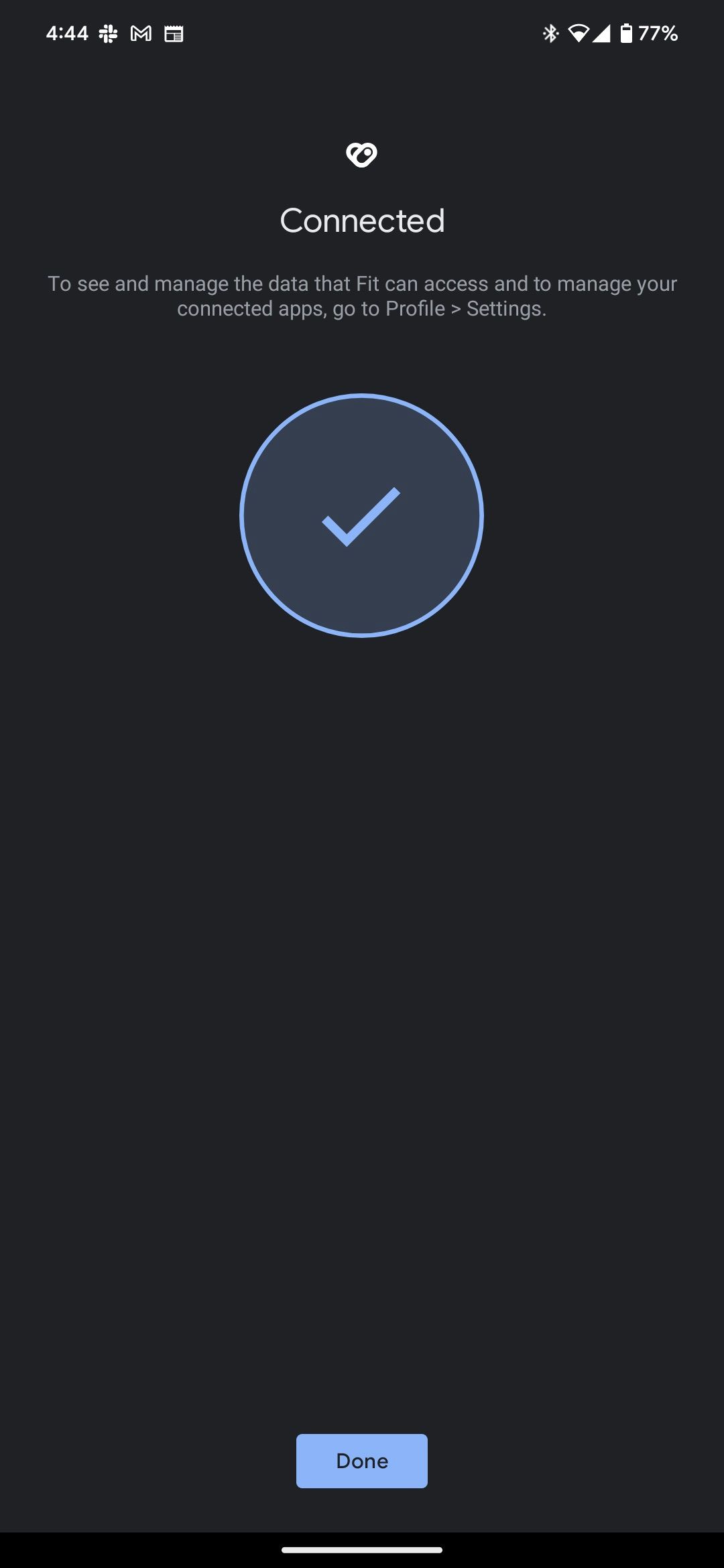
Po nawiązaniu połączenia Google Fit odczytuje dane udostępnione Health Connect w ciągu ostatnich 30 dni, aby móc pobrać istniejące dane zapisane przez inne usługi. Możesz potwierdzić, że Google Fit synchronizuje dane z Health Connect, wykonując poniższe czynności:
- Otworzyć Google Fit aplikacja w telefonie.
- Stuknij w profil przycisk z dolnego paska nawigacyjnego.
- Stuknij w Ustawienia przycisk u góry.
- Zapewnić Synchronizuj Fit z Health Connect opcja jest włączona.
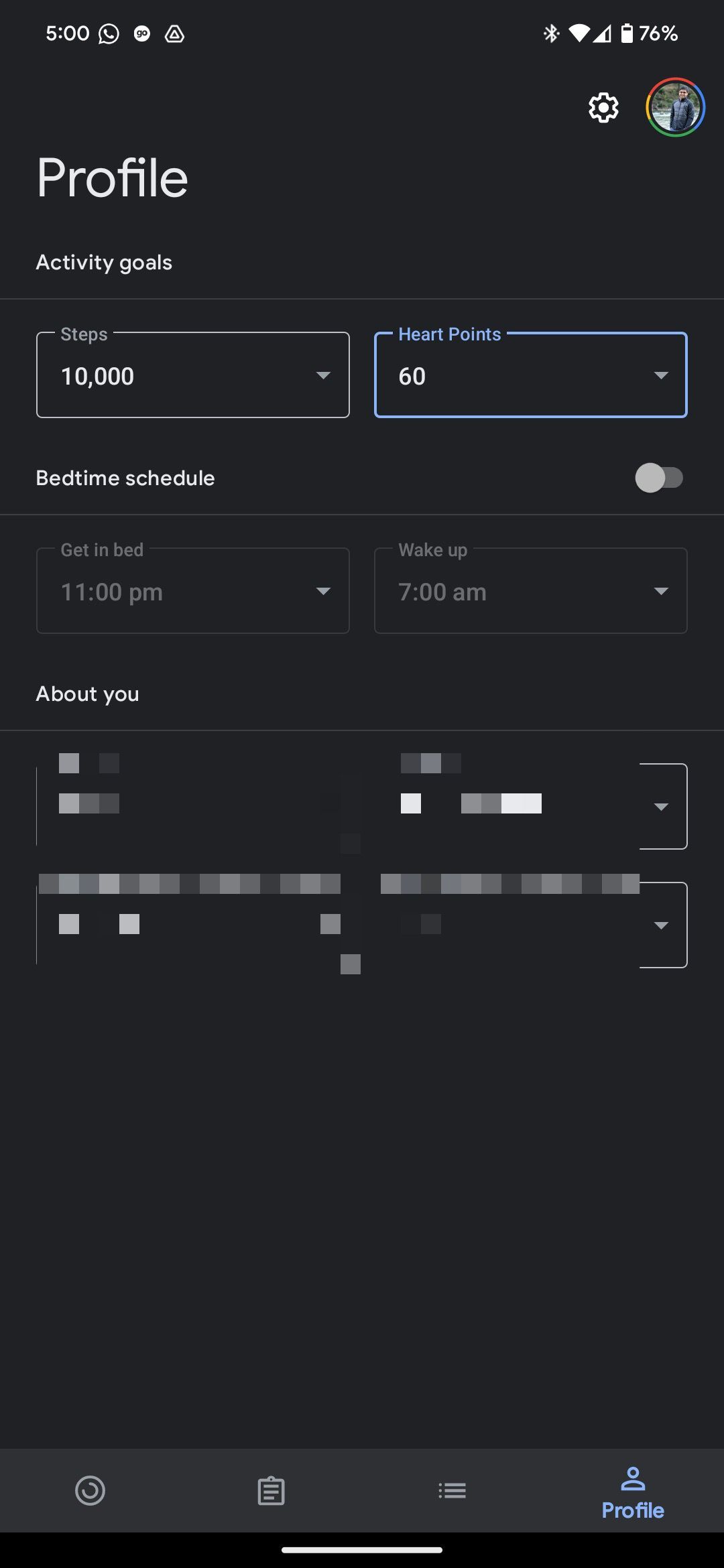
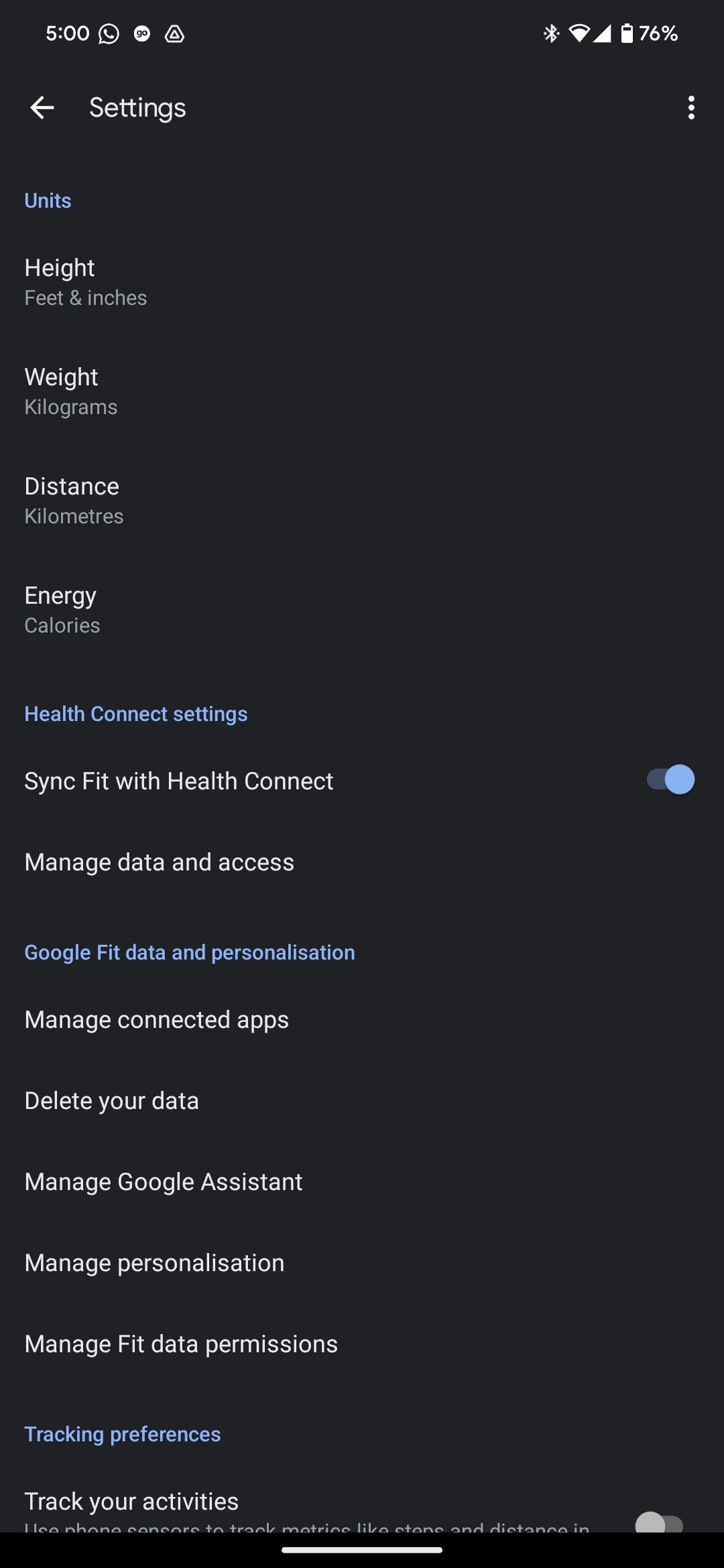
Jeśli wolisz używać Google Fit do śledzenia wszystkich swoich działań, zapoznaj się z naszym przewodnikiem, jak śledzić swoje cele fitness i dbać o zdrowie za pomocą Google Fit.
Jak zsynchronizować dane Samsung Health z Health Connect
Teraz musisz połączyć Samsung Health z Health Connect.
- Otwórz aplikację Samsung Zdrowie.
- Stuknij ikonę menu głównego z trzema kropkami w prawym górnym rogu.
- Wybierać Ustawienia.
- Uzyskiwać Zdrowie Połącz.
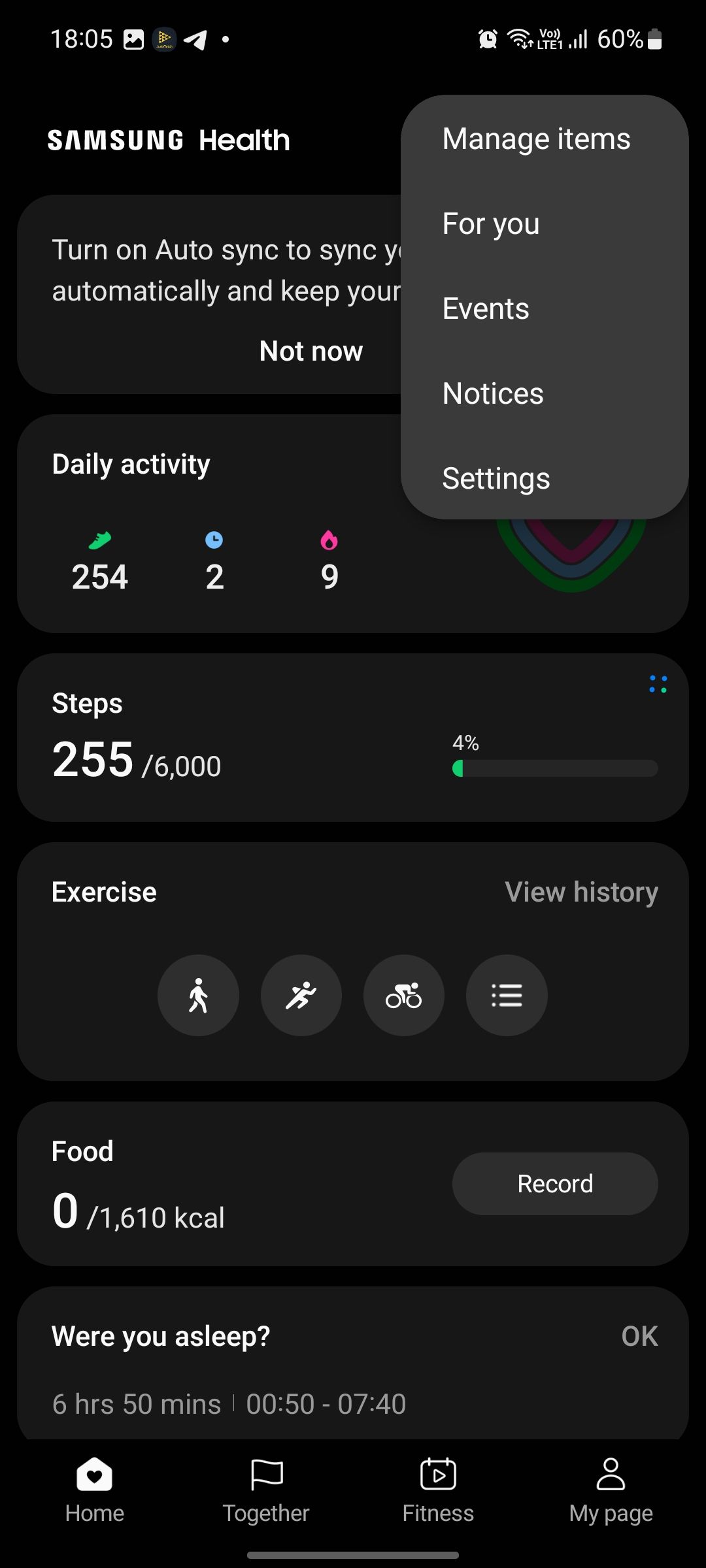
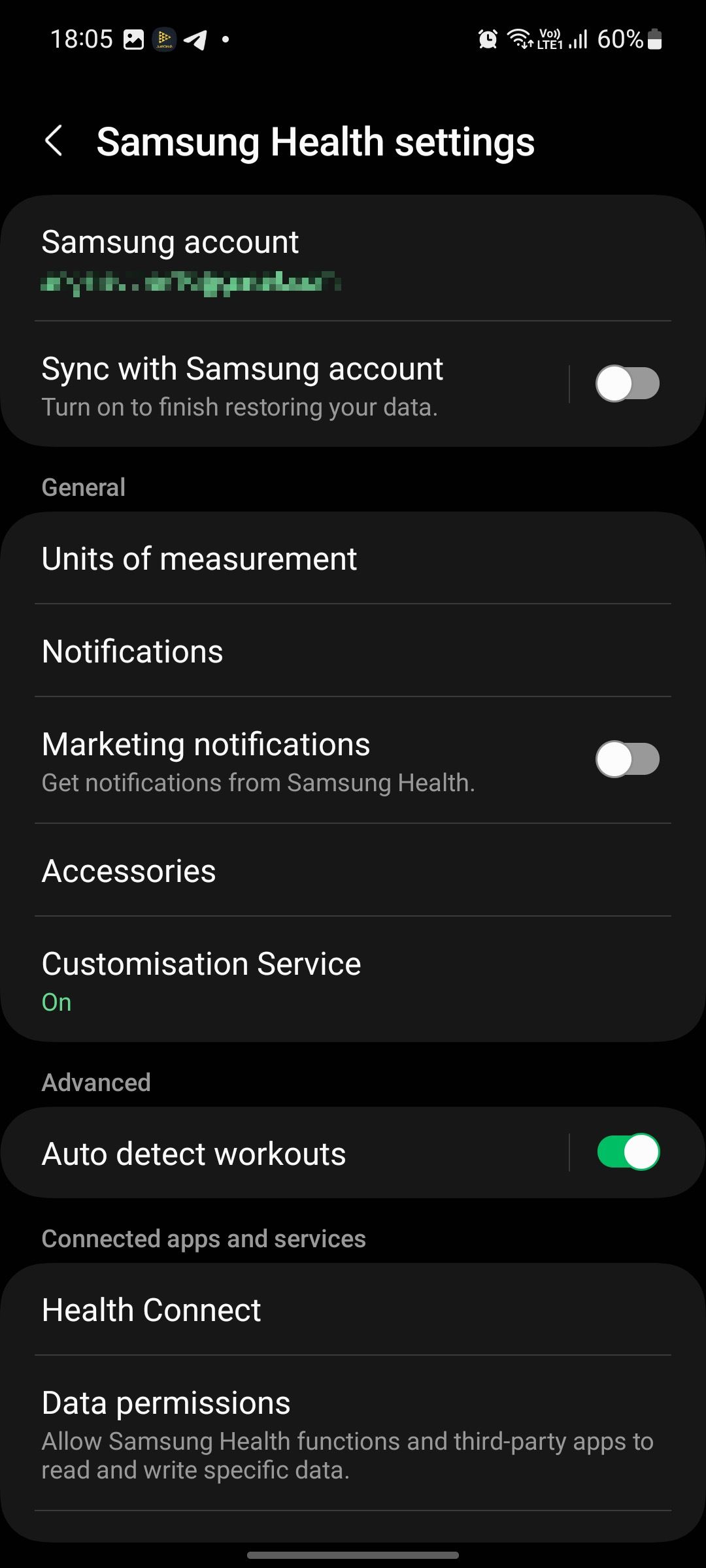
- Zainstaluj aplikację, jeśli jeszcze tego nie zrobiłeś.
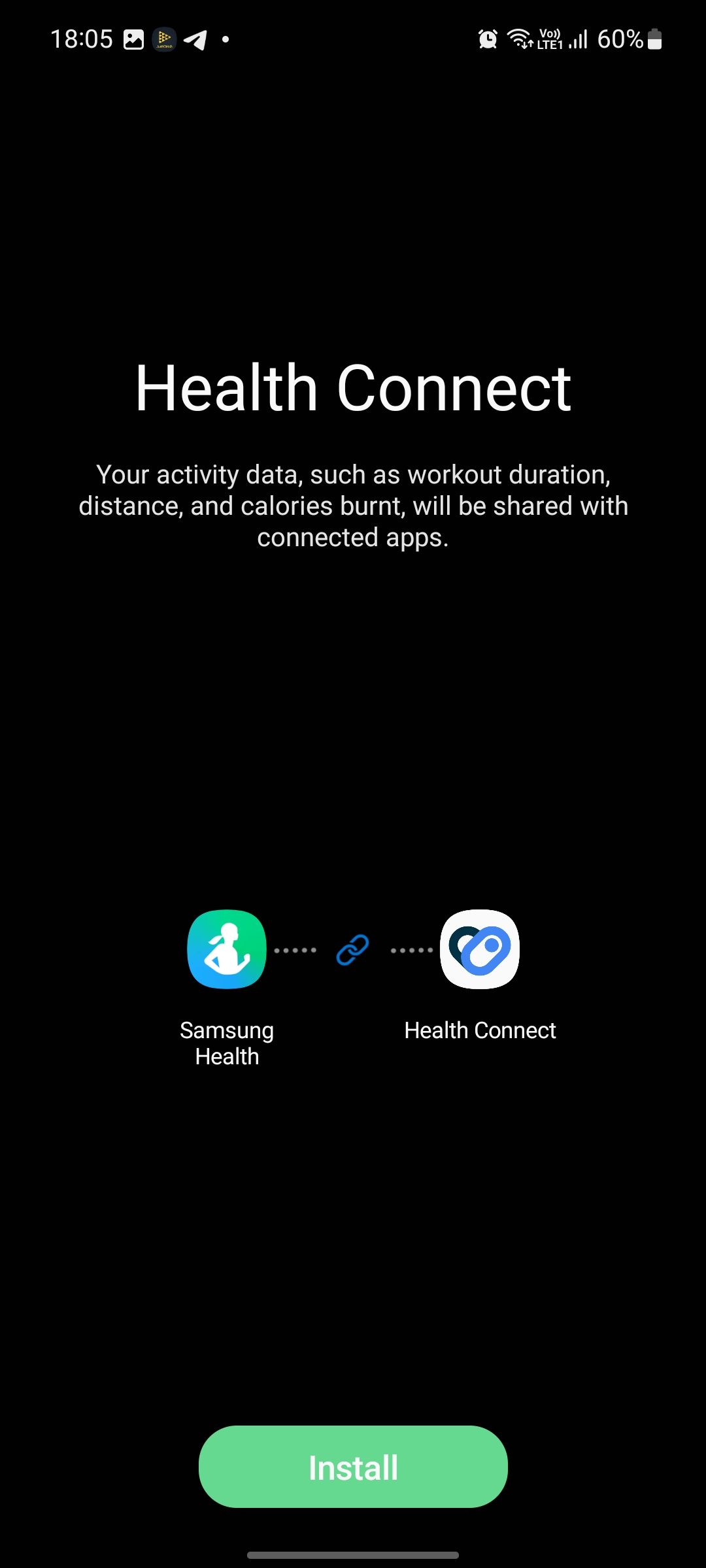
- Otwórz Health Connect i stuknij Zaczynaj.
- Uzyskiwać Uprawnienia aplikacji.
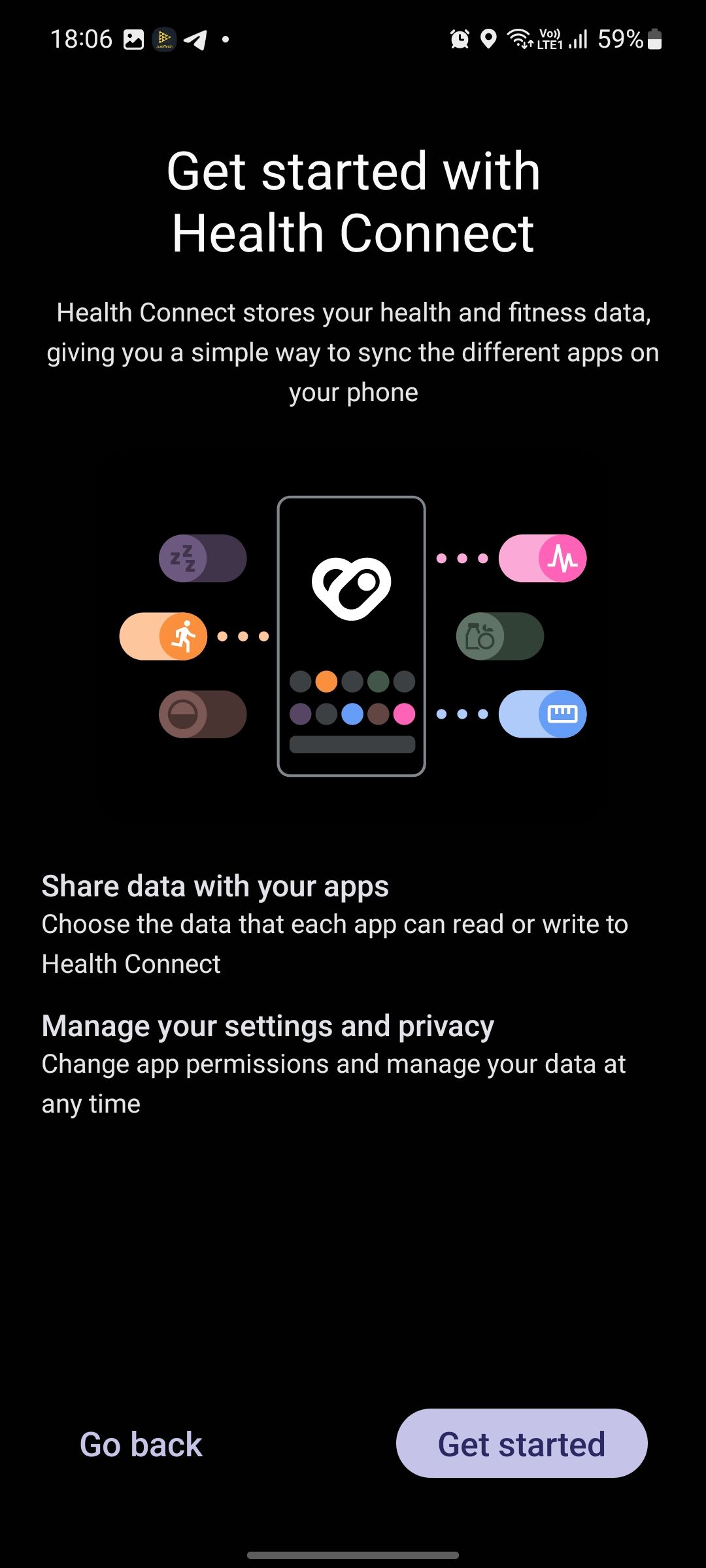
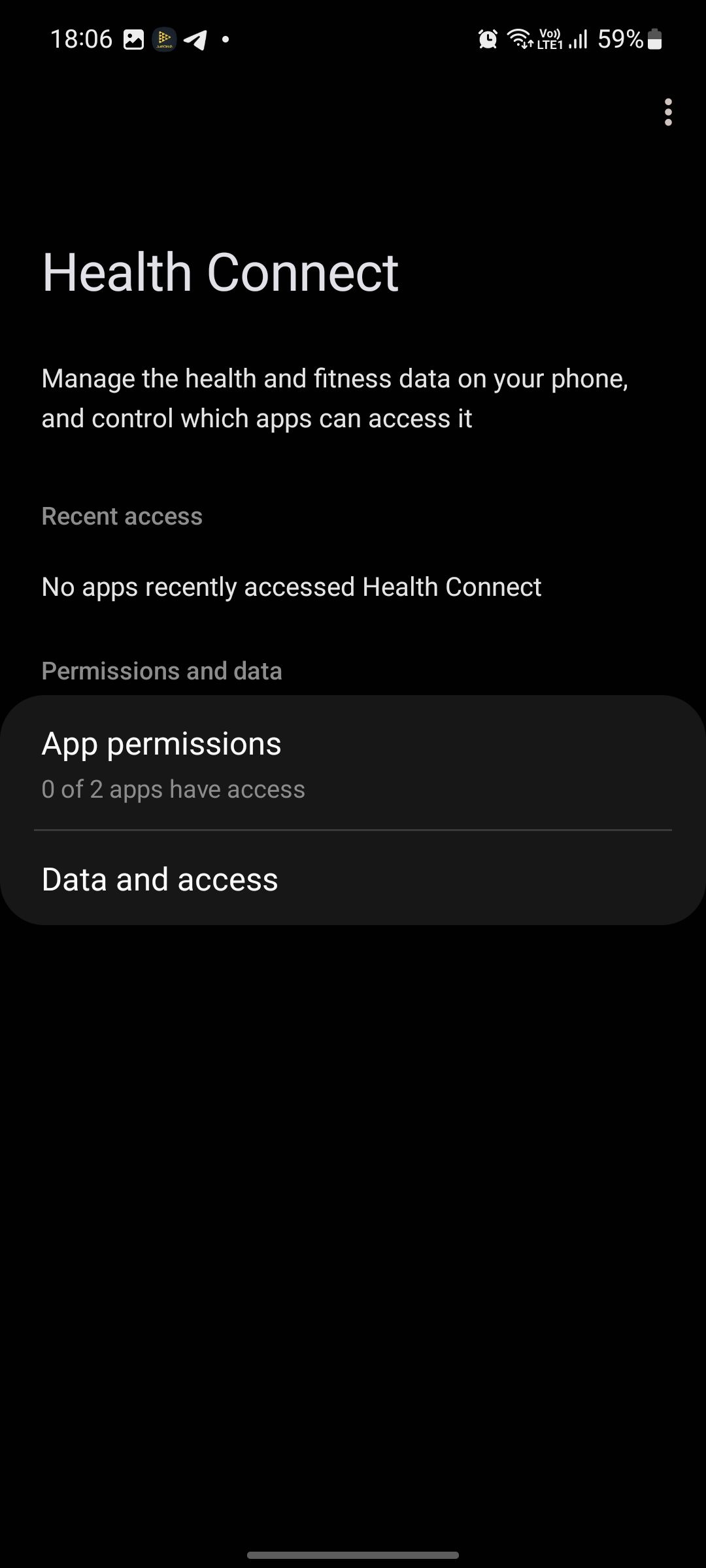
- Wybierać Zdrowie Samsunga.
- Wybierz typ danych, które chcesz zsynchronizować.
- Uzyskiwać Dopuszczać aby zakończyć proces.
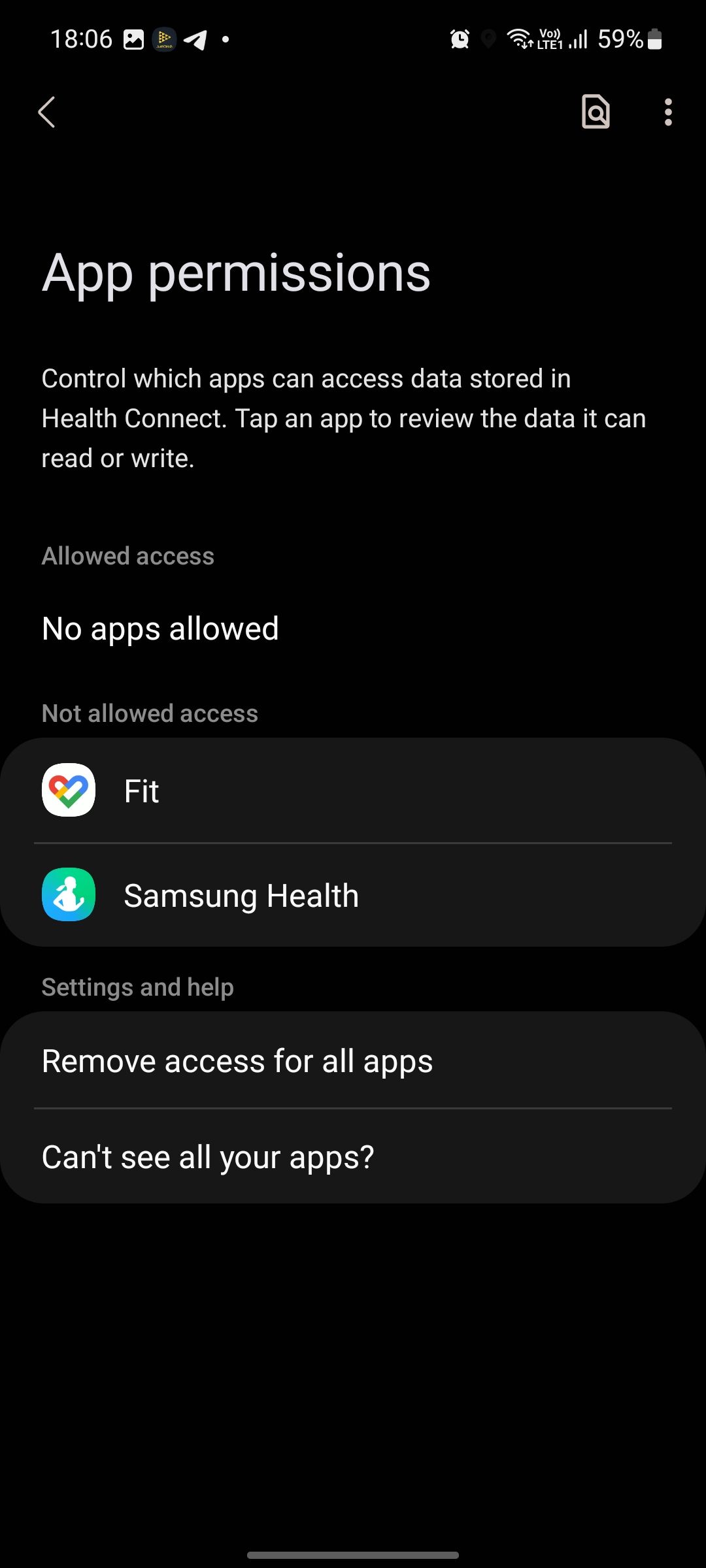
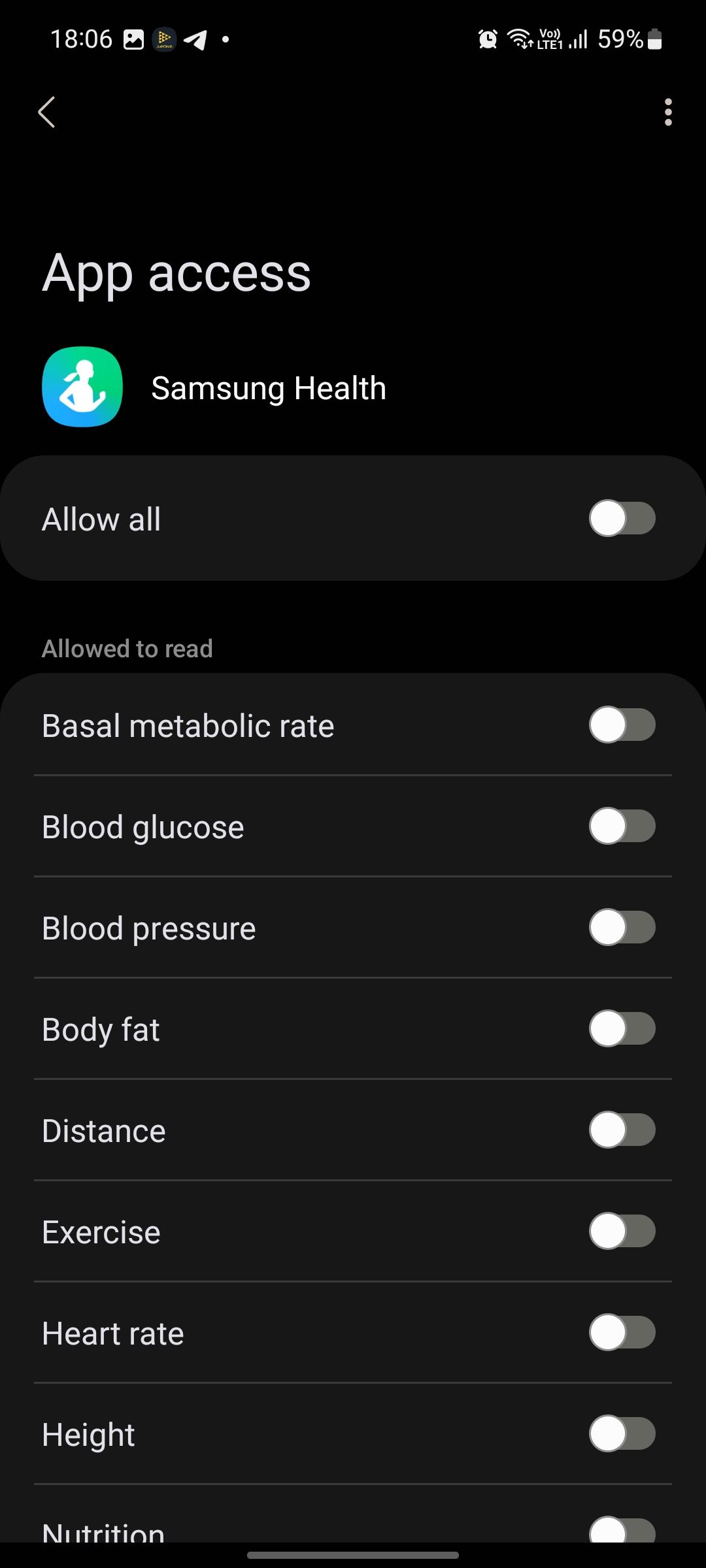
Twoje dane Samsung Health mogą nie pojawić się od razu w Google Fit. Proces synchronizacji może potrwać kilka godzin i nie ma możliwości ręcznego przyspieszenia tego procesu.
Wyświetl swoje dane Samsung Health w Google Fit
Po włączeniu synchronizacji danych między Samsung Health i Google Fit możesz przeglądać śledzone statystyki dotyczące zdrowia w tej drugiej aplikacji. Aby zobaczyć oś czasu swojej dziennej aktywności, która była śledzona lub rejestrowana, przejdź do karty Dziennik w Google Fit. Daje pełny obraz aktywności fizycznej w ciągu dnia, w tym cyklu snu. Stuknij wpis, aby uzyskać więcej informacji, takich jak tętno, przebyty dystans, zużyta energia i inne.
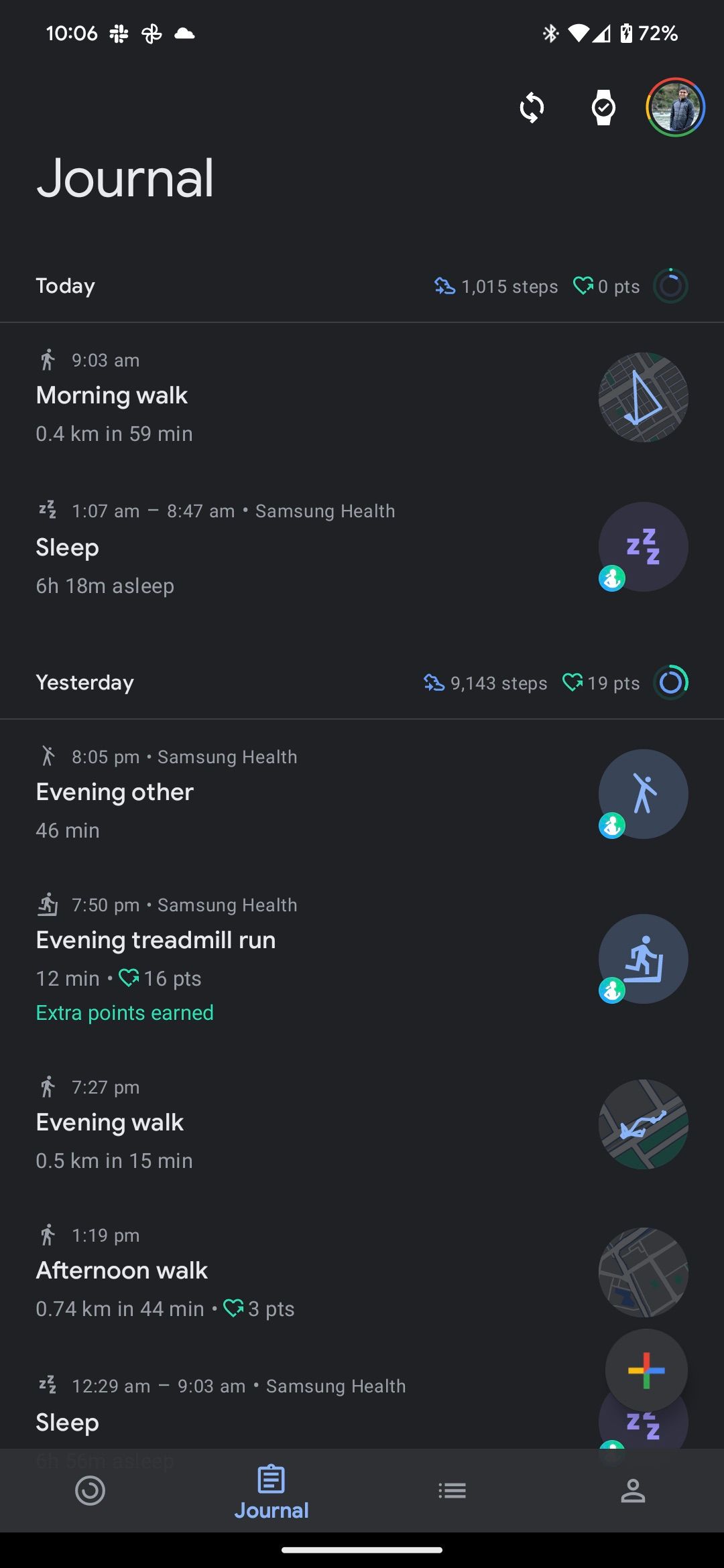
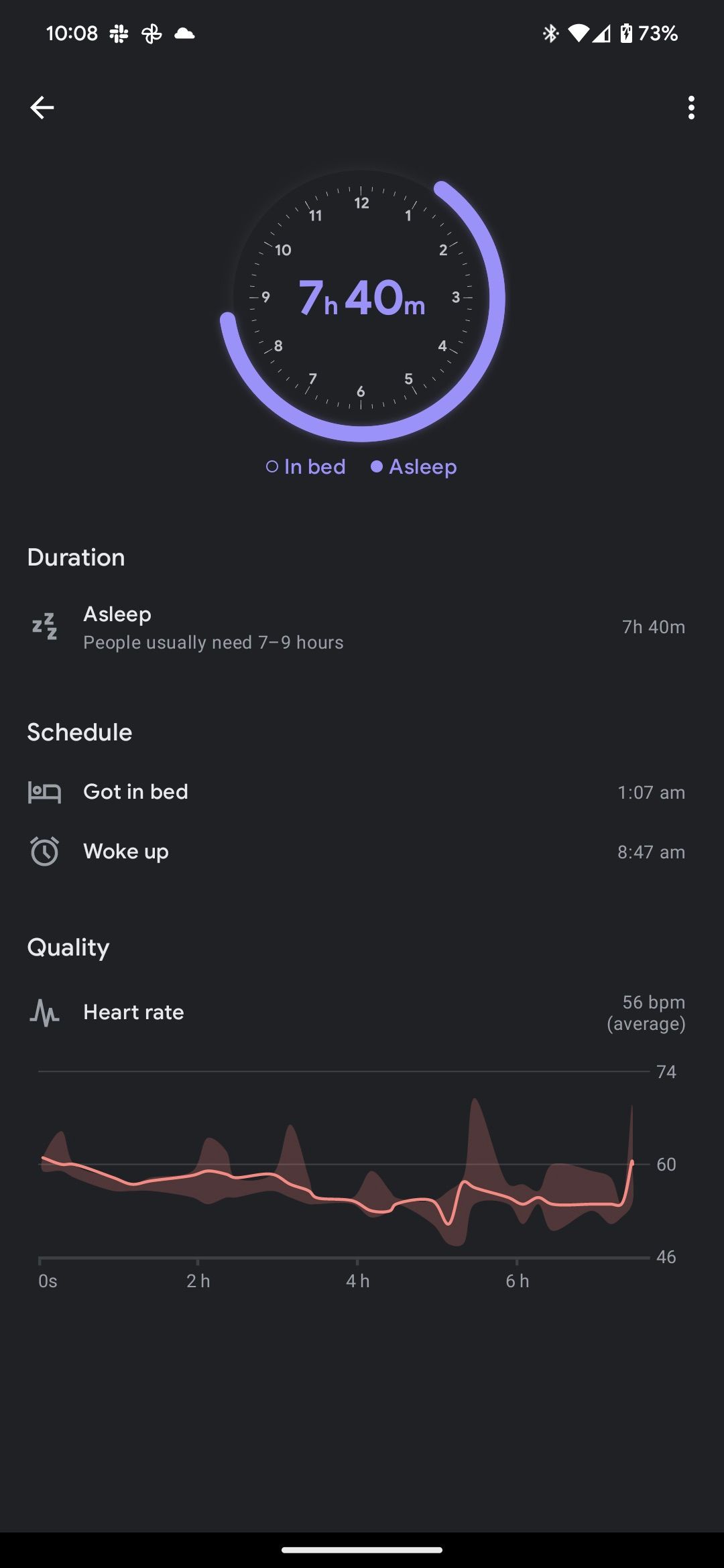
Samsung Health nie pozwala na synchronizację liczby kroków z Google Fit. W tym celu będziesz musiał polegać na śledzeniu Fit.
Zarządzaj swoimi danymi zdrowotnymi z Google Fit
Health Connect ułatwia przeglądanie śledzonych aktywności za pomocą Samsung Health w Google Fit. Kilka najlepszych aplikacji zdrowotnych i fitness na Androida obsługuje również Health Connect, więc możesz eksportować z nich dane do Google Fit, dzięki czemu ta ostatnia może działać jako centralne centrum dla wszystkich danych związanych ze zdrowiem.
Advertisement